- Kirjoittaja Abigail Brown [email protected].
- Public 2023-12-17 06:46.
- Viimeksi muokattu 2025-06-01 07:16.
Mitä tietää
- Kirjoita FCC:n verkkosivustolla ZIP-koodisi tai napsauta Go To My Location luodaksesi OTA-antennikartan.
- Määritä tarvitsemasi antennityyppi: ulko-/sisäantenni; yksi-/yksisuuntainen; VHF ja/tai UHF; roottorilla tai ilman.
- Säädä antenni(t) lähellä olevien tornien sijainnin mukaan.
Helmikuuhun 2009 mennessä lähes kaikki Yhdysv altain televisioasemat olivat siirtyneet analogisista radiolähetyksistä digitaalisiin signaaleihin; nykyään ainoa tapa vastaanottaa näitä HDTV-signaaleja on käyttää digitaalista antennia. Näin valitset ja käytät parhaat antennit HDTV:lle.
Paras antenni alueellani
Luulisi, että voisit ajaa paikalliseen WalMartiin, ostaa minkä tahansa digitaalisen antennin ja alkaa katsoa ilmaista HDTV:tä. Valitettavasti se ei ole aivan niin yksinkertaista.
Saatavilla on useita OTA-antenneja, ja valitsemasi antenni riippuu siitä, kuinka kaukana asut lähetystorneista, mihin suuntaan tornit ovat sijainnistasi ja mitä kanavia toivot vastaanottavasi.
Paras aloituskohta on luoda OTA-antennikartta kanaville, joita toivot vastaanottavasi uudella antennillasi.
Tee tämä siirtymällä FCC:n verkkosivustolle ja kirjoittamalla ZIP-koodisi tai napsauttamalla Go To My Location.
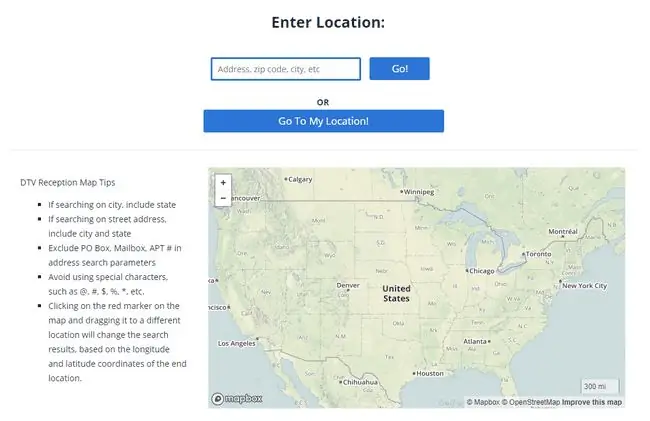
Kartan vasemmalla puolella näet luettelon alueesi asemista, mukaan lukien kaikki seuraavat tiedot.
- Kutsumerkki: Aseman nimi
- Verkko: Aseman emoverkko
- Kanava: Aseman nykyinen kanavanumero
- Band: Onko asema UHF tai VHF
- IA: Kannustinhuutokaupan tiedot tulevilla kanavamuutoksilla
Kun napsautat jokaista asemaa, jota olet kiinnostunut vastaanottamaan OTA-antennillasi, näet aseman lähetystornin kuvan kartalla.
Huomaat, että kartoitustyökalu vetää rajan sijaintisi ja lähetystornien välille.

Voit laajentaa jokaista asemakohdetta nähdäksesi enemmän tilastoja, kuten kaupungin tai paikkakunnan, jossa se on lisensoitu, sen RX-voimakkuutta ja mikä tärkeintä sen etäisyyttä sijaintiisi.
Yhdessä sijaintisi ja tornin välisen linjan suunnan kanssa sinulla on kaikki mitä tarvitset oikean OTA-antennin valitsemiseen.
Over the Air -antennityypit
Ennen kuin valitset tilanteeseesi sopivan antennin, on tärkeää ymmärtää ultrakorkeataajuinen (UHF) ja erittäin korkeataajuus (VHF) antennitekniikka.
- VHF: Sisältää taajuudet 54 - 216 MHz. Kanavat vaihtelevat välillä 2-13.
- UHF: Nämä ovat taajuuksia 470 - 890 MHz. Kanavat vaihtelevat 14-51.
Antennit on suunniteltu vastaanottamaan joko UHF-, VHF- tai molempia. Sisäantennit on yleensä erikoistunut vastaanottamaan VHF-kanavat. On kuitenkin yleistymässä, että antennivalmistajat valmistavat antenneja, jotka pystyvät vastaanottamaan molempia.

Vain VHF-antenneissa on yleensä pitkät, suorat osat, ja ne ovat yleensä suuria ja hajallaan. Vain UHF-antenneissa on yleensä silmukoita tai lyhyempiä osia.
Monikaistaisissa antenneissa on sekoitus näitä molempia - pitkiä koukkuja ja pienempiä pyöreitä silmukoita.
Sisäantenneissa on kyky vastaanottaa signaaleja eri etäisyyksiltä. Mitä kauempana antenni voi vastaanottaa signaalia, sitä enemmän se yleensä maksaa. Ulkoantennit ovat paljon suurempia ja voivat yleensä vastaanottaa signaaleja paljon pidemmältä etäisyydeltä.
Sisä- tai ulkoantennien valinta
Nyt kun sinulla on luettelo sinua kiinnostavista kanavista, olivatpa ne UHF- tai VHF-kanavia, etäisyys kyseiset lähetystornit ovat kodistasi ja suunta ne ovat, olet valmis aloittamaan ostosten tekemisen. OTA-antennille.
Käytä jokaista näistä kriteereistä määrittääksesi tarvitsemasi antennin.
- UHF tai VHF: Tarkista kanavasi taajuudet. Jos kaikki kanavat ovat VHF, tiedät, että voit ostaa vain VHF-antennin. Jos ne ovat VHF- ja UHF-sekoituksia, sinun on varmistettava, että ostamasi antenni on monikaistainen.
- Tornietäisyys: Katso karttaasi ja tunnista lähetystorni, joka on kauimpana talostasi. Ostamasi antennin on oltava vähintään tällä etäisyydellä, mutta mieluiten hieman kauempana.
- Suunta: Uuden OTA-antennin on osoitettava niiden tornien suuntaan, joita haluat vastaanottaa. Jos kaikki tornit ovat yhteen yleiseen suuntaan, voit tunnistaa talossasi siihen suuntaan olevan ikkunan, johon voit sijoittaa sisäantennin. Jos tornit ovat hajallaan, saatat joutua valitsemaan ulkoantennin, joka asennetaan joko ikkunan ulkopuolelle tai katon päälle.
Käytätpä sisä- tai ulkoantennia, sijoitus on kriittinen. Tämä tarkoittaa, että joudut todennäköisesti kuljettamaan koaksiaalikaapelin antennin sijainnista televisioon. Varmista siis, että ostat tarpeeksi koaksiaalikaapelia ja tiedät polun, jolla voit viedä kaapelin talosi läpi.
Kun voimansiirtotorneja on kaikkialla
Mitä teet, jos lähetystornit sijaitsevat talosi ympärillä eri suuntiin?
Tässä skenaariossa sinulla on useita vaihtoehtoja.
Omni-suuntaiset antennit
Koska tämä skenaario on niin yleinen, OTA-antennien valmistajat loivat niin sanottuja monisuuntaisia tai monisuuntaisia antenneja.
Yleiset litteät sisäantennit on tarkoitettu sijoitettaviksi sohvapöydän päälle, ja niissä on tekniikka, jonka avulla ne voivat vastaanottaa TV-signaaleja monista suunnista.
Useimmat ulkoantennit on suunniteltu vastaanottamaan signaaleja useista suunnista, ja niissä on alusta, jonka avulla voit kääntää antennia tarpeen mukaan.

Tiloissa, joissa lähetystornit ovat noin 40 asteen etäisyydellä toisistaan tai vähemmän, monisuuntaiset antennit tekevät tempun.
Tämä on ihanteellinen, koska sen avulla vältyt ylimääräisiltä kustannuksilta, jotka aiheutuvat lähetystornien levittämisestä kaikkiin 360 asteeseen.
Yksisuuntaiset antennit
Jos lähetystornit sijaitsevat eri suuntiin ympäri kotiasi, et ole epäonninen. Mutta sinun on investoitava hieman ylimääräiseen tekniikkaan, jotta voit vastaanottaa kaikki sinua kiinnostavat kanavat.
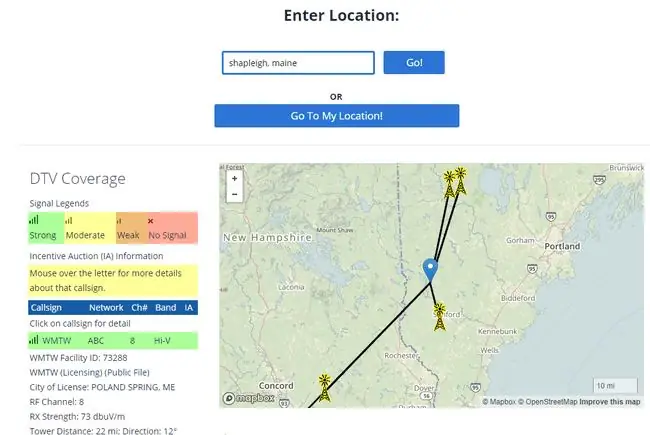
Tässä skenaariossa eri torniryhmät voivat sijaita jopa 180 asteen päässä toisistaan.
Tähänkin skenaarioon on ratkaisu.
OTA-antennien sijoittaminen
Sinun on ostettava 2 yksisuuntaista antennia. Jos tornit ovat kaukana, kannattaa ostaa myös ulkoantennit.
- Asenna yksi monisuuntainen antenni, joka osoittaa kohti ensimmäistä torniryhmää.
- Aseta toinen monisuuntainen antenni, joka osoittaa kohti toista torniryhmää.
- Osta OTA-yhdistäjä, joka vastaanottaa signaaleja molemmista antenneista ja välittää signaalin televisioosi.
OTA-yhdistäjä on suhteellisen halpa, mutta sen avulla voit kytkeä koaksiaalikaapelit kahdesta antennista ja siirtää ne televisioon (kolmannen koaksiaalikaapelin kautta) ikään kuin kaikki kanavat tulisivat yhdestä antennista.
Antennin roottorit
Kahden antennin ostamisen sijaan monet yrittävät säästää rahaa ostamalla laitteen, joka tunnetaan nimellä antenniroottori.
Nämä ovat moottoroituja laitteita, joita voit säätää talon sisältä. Kun haluat katsella kanavaa lähetystornista, joka on vastakkaiseen suuntaan, käännä antennia, kunnes signaali tulee sisään.
Tämä kuulostaa hyvältä ratkaisulta, mutta siinä on useita ongelmia.
- Antennin suunnan säätäminen voi olla väsyttävää ja ärsyttävää.
- Sinun on odotettava, kunnes antennin säätö on valmis, ennen kuin voit katsoa kanavaa.
- DVR-laitteet eivät voi tallentaa kahta kanavaa eri suuntiin sijaitsevista torneista.
- Moottoroidut laitteet hajoavat todennäköisemmin, etenkin kylmällä tai huonolla säällä.
Kuten näet, valitsemasi laitteisto ja sen sijoittaminen kotiisi alkaa alkuperäisestä FCC-kartasta ja siitä, kuinka lähetystornit on järjestetty sijaintiisi.
5 sovellusta paikallisten lähetystornien analysointiin
Jos FCC:n verkkosivusto ei ole tarpeeksi yksityiskohtainen, on käteviä mobiilisovelluksia, joiden avulla voit tunnistaa paikallisten TV-lähetystornien sijainnin ja suunnan. Jotkut sovellukset näyttävät jopa näiden signaalien voimakkuuden.
Mobiilisovellus voi olla erittäin kätevä, kun olet ulkona yrittäessäsi sijoittaa antenneja.
TV-tornit - Antenni-TV-signaalien etsintä
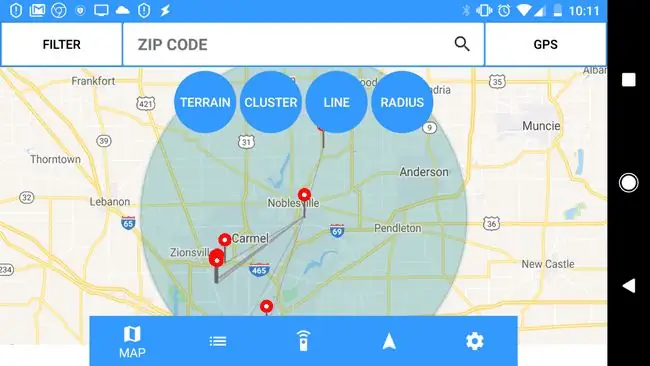
Tämä on karttapohjainen sovellus, joka näyttää kaikki paikalliset TV-lähetystornit alueellasi. Se käyttää matkapuhelimesi sijaintia karttakeskuksena, mutta voit etsiä mistä tahansa sijainnista postinumeron perusteella.
Sovelluksen ominaisuuksia ovat:
- Vaihda kartta maastoon nähdäksesi vuoret, jotka voivat aiheuttaa ongelmia
- Säädä sädeetäisyyttä etsiäksesi torneja
- Hajoa klusterit yksittäisiksi lähetystorneiksi
- Ota GPS käyttöön löytääksesi torneja missä tahansa
- Suodata tornit postinumeron, asematunnuksen tai asemanumeron mukaan
- Puhelmissa, joissa on IR Blaster, käytä sovellusta kaukosäätimenä
- Katso kunkin tornin suunta ja etäisyys
Sovelluksen ainoa haittapuoli on, että se näyttää mainoksen silloin tällöin.
Lataa Androidille
NoCable - OTA Antanna & TV Guide
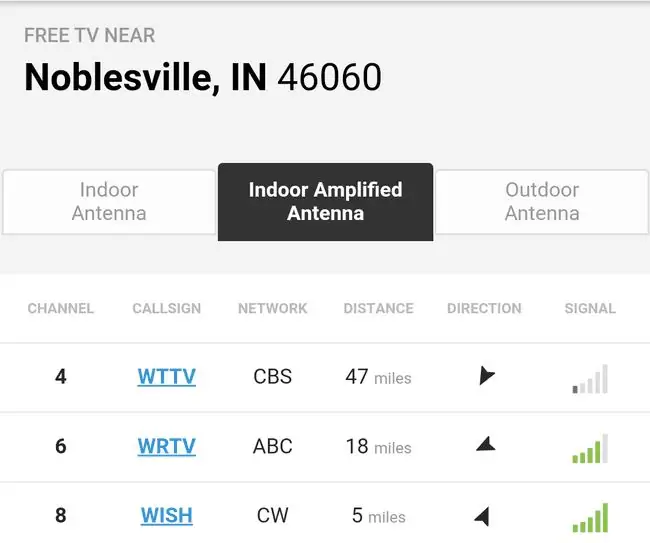
NoCable-sovelluksessa on vaikuttava valikoima ominaisuuksia, joiden avulla sinun on helppo valita kanavat, joita tiedät voivansa vastaanottaa OTA-antennillasi.
Pääsivulla luetellaan kaikki alueesi kanavat sekä näiden lähetystornien etäisyys sijainnistasi, tornien suunta ja suhteellinen signaalinvoimakkuus.
Ominaisuuksiin kuuluu
- Signaalin voimakkuus käytetyn antennin tyypin mukaan
- Yksityiskohtaiset antennin asennusohjeet
- TV-opasluettelot kanavista, joita voit vastaanottaa
- Yksityiskohtainen kartta, joka näyttää lähetystornin sijainnit
Jos lataat yhden OTA-antennisovelluksen, tämä on asennettava.
Lataa Androidille
Lataa NoCable iOS:lle
Digital TV-antennit
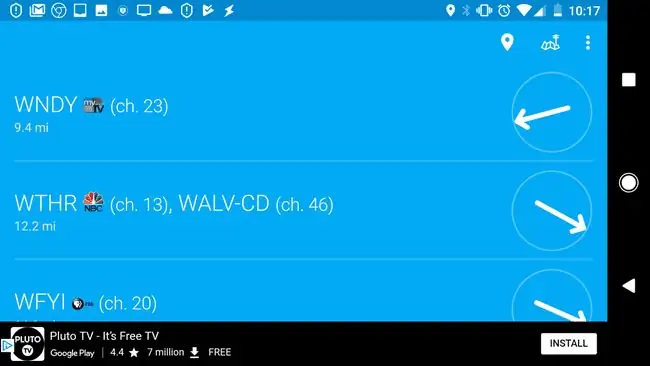
Tämä sovellus on harhaanjohtavan yksinkertainen. Kun käynnistät sovelluksen ensimmäisen kerran, se näyttää luettelon kaikista paikallisista TV-asemasi lähetystorneista. Näet kutsumerkin, kanavan ja tornin suunnan.
Jos napsautat mitä tahansa asemaa, näet suuremman nuolen, joka näyttää suunnan torniin. Tämä on täydellinen, kun asetat antennin ja suuntaat sen oikeaan suuntaan.
Muita ominaisuuksia ovat:
- Alueesi kartta, jossa näkyvät kaikki TV-lähetystornit
- Integroitu kompassi
- Napauta mitä tahansa tornia nähdäksesi kanavan tiedot ja lähetyssäteen
- Vaihda maastokarttaan
Tämä sovellus on ihanteellinen antennin asennon hienosäätämiseen ihanteellista signaalia varten.
Lataa Androidille
Lataa digitaaliset TV-antennit iOS:lle
Katso ilmainen HDTV-antenniosoitin
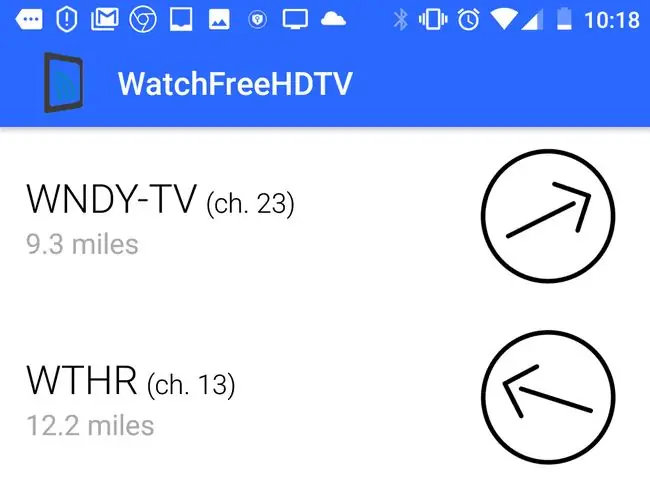
Tämä sovellus on yksinkertaisin niistä, mutta silti erittäin hyödyllinen.
Pääsivulla, kun käynnistät sovelluksen, näkyvät kaikki alueesi paikallisasemat sekä etäisyys ja suunta lähetystorniin.
On helppo valita asemat, joita haluat katsella, ja merkitä antennin suuntaa. Napsauta mitä tahansa yksittäistä asemaa nähdäksesi suuren nuolen näytöllä, joka osoittaa oikeaan suuntaan antennin suuntaamiseksi.
Lataa Androidille
Lataa Watchfree HDTV iOS:lle
Antenninosoitin
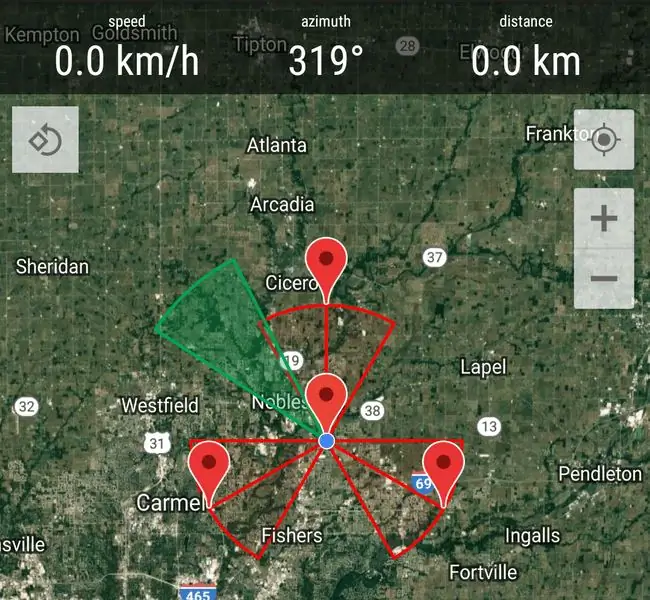
Antenna Pointer -sovellus tarjoaa vaikuttavan yksityiskohtaisen maastokartan, joka näyttää lähimmät TV-lähetystornit. Se näyttää myös vihreän kompassin kartalla, jotta näet, kun osoitat puhelintasi samaan suuntaan kuin torni.
Valikkovaihtoehdot ovat myös edistyneitä, mukaan lukien atsimuutti, pisteestä pisteeseen -näyttö ja jopa k altevuusmittari, jotta voit varmistaa, että antenni on asetettu tasolle tai haluamallesi k altevuudelle.
Voit jopa viedä lähetystornikartat.
Lataa Androidille






